Vous pouvez activer IPFIX sur un pare-feu distribué. Le pare-feu distribué implémente le suivi avec état de flux et les flux suivis passent par un ensemble de changements d'état. IPFIX peut être utilisé pour exporter des données sur l'état d'un flux. Les événements suivis incluent la création d'un flux, son déni, sa mise à jour et son démontage.
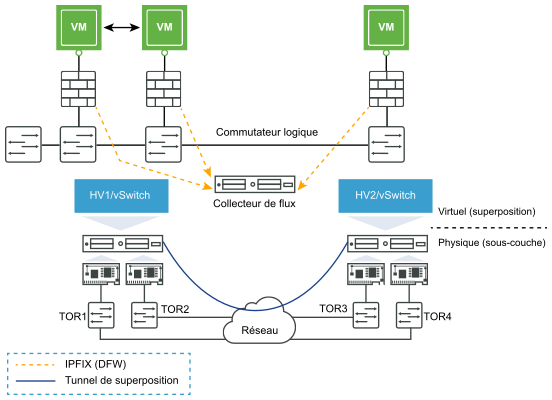
Vous pouvez activer une exportation de flux pour IPFIX sur un pare-feu distribué comme suit :
-
Dans vSphere Web Client, accédez à .
-
Cliquez sur l'onglet Configuration.
- Assurez-vous que État de la collecte de flux globale (Global Flow Collection Status) est Activé (Enabled).
-
Pour configurer la collecte de flux, accédez à IPFIX :
Dans NSX 6.4.1 et versions ultérieures, accédez à .
Dans NSX 6.4.0, accédez à .
- Cliquez sur Modifier (Edit) en regard de Configuration d'IPFIX, puis cliquez sur Activer la configuration d'IPFIX (Enable IPFIX Configuration).
- Dans ID de domaine d'observation (Observation DomainID), entrez un identifiant de 32 bits qui identifie l'exportateur de pare-feu auprès du collecteur de flux. La plage valide est comprise entre 0 et 65535.
- Dans Délai d'expiration de l'exportation du flux actif (Active Flow Export Timeout), tapez la période (en minutes) après laquelle les flux actifs doivent être exportés vers le collecteur de flux. La valeur par défaut est de cinq. Par exemple, si le flux est actif pendant 30 minutes et si le délai d'expiration de l'exportation est de cinq minutes, le flux est exporté sept fois pendant sa durée de vie. Une fois à chaque création et à chaque suppression et cinq fois pendant la période d'activité.
- Cliquez sur Enregistrer (Save).
- Dans Adresses IP du collecteur (Collector IPs), cliquez sur Ajouter (Add) et entrez l'adresse IP et le port UDP du collecteur de flux. Consultez la documentation de votre collecteur NetFlow pour déterminer le numéro de port.
- Cliquez sur OK.
- Cliquez sur Publier les modifications (Publish Changes).